Reklama
Chcesz udostępnić folder z systemu OS X na komputerze z systemem Windows? Możesz to zrobić łatwo przez sieć, korzystając z wbudowanej funkcji udostępniania plików w systemie OS X.
Pod Preferencje systemowe> Udostępnianie, Spójrz na Udostępnianie plików opcję na pasku bocznym i zaznacz pole obok niego. Teraz kliknij „+”Pod ikoną Udostępnione foldery i użyj wyskakującego okienka Findera, aby wybrać i dodać folder, który chcesz udostępnić.
Możesz dostosować dostęp do odczytu / zapisu dla różnych użytkowników za pośrednictwem Użytkownicy sekcja po prawej stronie.
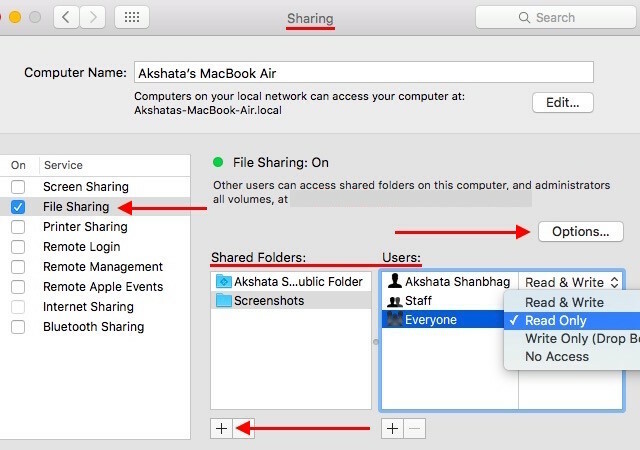
Następnie musisz sprawdzić, czy protokół SMB jest aktywny. Aby to zrobić, kliknij Opcje… i upewnij się, że pole obok Udostępniaj pliki i foldery za pomocą SMB wygląda na zaznaczone.
Również poniżej Udostępnianie plików w systemie Windows, zaznacz pole obok nazwy konta użytkownika, aby umożliwić udostępnianie plików. Kliknij Gotowy aby wyjść z okna dialogowego opcji. Możesz także zamknąć okno dialogowe preferencji systemowych.
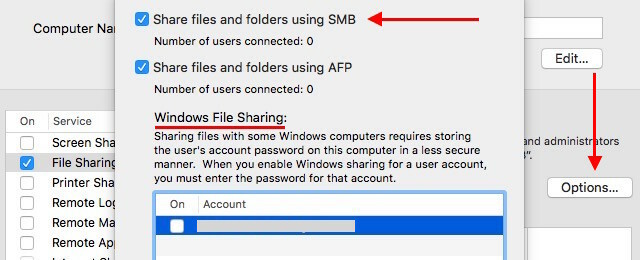
Teraz, gdy zalogujesz się na komputerze z systemem Windows, folder udostępniony znajdziesz w Eksploratorze plików pod
Sieć> Twój_Mac_Name.Aby ta konfiguracja udostępniania plików działała, komputer Mac powinien znajdować się w tej samej grupie roboczej co komputer i można ją skonfigurować za pomocą Preferencje systemowe> Sieć> Twój_WiFi_Sieć > Zaawansowane> WINS na komputerze Mac.
Oczywiście istnieje więcej niż jeden sposób udostępniać pliki między komputerem Mac i PC Jak udostępniać pliki między Windows i Mac bez AirDropAirDrop działa tylko na urządzeniach Apple. Tutaj przedstawiamy równie proste rozwiązania, które są bezpłatne, nie wymagają kabla ani innego sprzętu i mogą przenosić duże pliki między systemem Windows i komputerem Mac za pośrednictwem połączenia bezprzewodowego. Czytaj więcej , ale powyższy jest łatwo dostępny i nie wymaga narzędzia innej firmy.
Jak współdzielić pliki i foldery między komputerami w sieci? Czy wymaga złożonej konfiguracji?
Źródło zdjęcia: Klawiatura z niebieskim klawiszem udostępniania przez BeeBright za pośrednictwem Shutterstock
Akshata przeszkolił się w zakresie ręcznego testowania, animacji i projektowania UX, zanim skupił się na technologii i pisaniu. To połączyło dwie jej ulubione aktywności - zrozumienie systemów i uproszczenie żargonu. W MakeUseOf Akshata pisze o tym, jak najlepiej wykorzystać urządzenia Apple.


